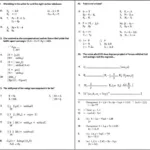Photoshop là phần mềm chỉnh sửa ảnh chuyên nghiệp được sử dụng rộng rãi bởi các nhiếp ảnh gia, nhà thiết kế đồ họa và những người yêu thích sáng tạo. Với vô số công cụ và tính năng mạnh mẽ, Photoshop cho phép bạn biến những ý tưởng hình ảnh thành hiện thực. Tuy nhiên, đối với những người mới bắt đầu, việc làm quen với giao diện và các chức năng của Photoshop có thể là một thử thách. Bài viết Hướng Dẫn Học Photoshop này sẽ cung cấp cho bạn cái nhìn tổng quan về Photoshop, từ cơ bản đến nâng cao, giúp bạn tự tin bắt đầu hành trình chinh phục thế giới đồ họa.
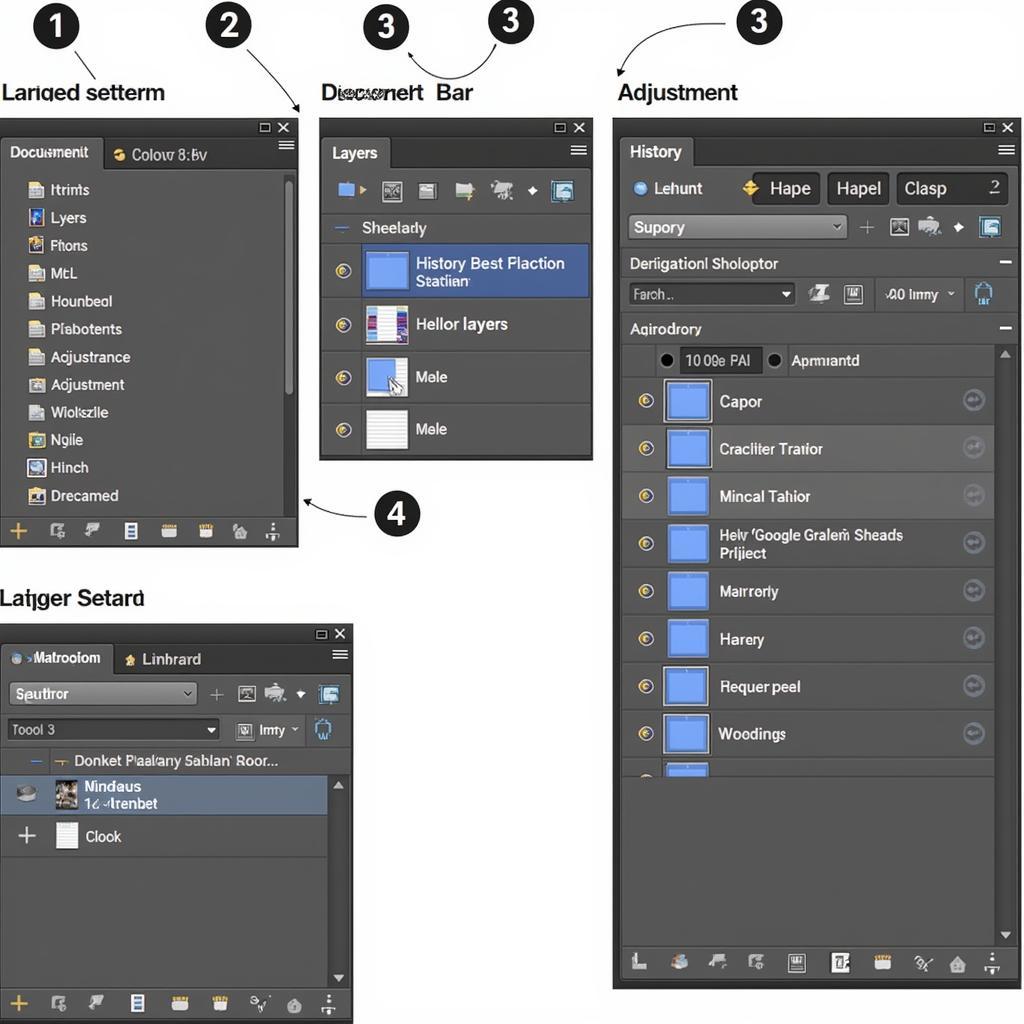 Giao diện Photoshop
Giao diện Photoshop
Photoshop là gì? Tại sao nên học Photoshop?
Adobe Photoshop là phần mềm chỉnh sửa ảnh raster dựa trên pixel được phát triển bởi Adobe Inc. cho macOS và Windows. Photoshop được sử dụng rộng rãi trong nhiều ngành nghề khác nhau, từ nhiếp ảnh, thiết kế web và ứng dụng di động, cho đến in ấn, thiết kế 3D và video.
Có rất nhiều lý do để bạn bắt đầu học Photoshop:
- Chỉnh sửa ảnh: Cải thiện ảnh cá nhân, loại bỏ khuyết điểm, thay đổi màu sắc, ánh sáng và thêm hiệu ứng đặc biệt.
- Thiết kế đồ họa: Tạo ấn phẩm in ấn như tờ rơi, brochure, poster, banner quảng cáo, v.v.
- Thiết kế web: Thiết kế giao diện website, banner, nút bấm và các yếu tố đồ họa khác.
- Nghệ thuật kỹ thuật số: Tạo tác phẩm nghệ thuật số, vẽ tranh, minh họa và thiết kế nhân vật.
- Chỉnh sửa video: Thực hiện các chỉnh sửa cơ bản cho video, tạo hiệu ứng chuyển cảnh và thêm văn bản.
- Mở rộng cơ hội nghề nghiệp: Photoshop là một kỹ năng được săn đón trong nhiều lĩnh vực, giúp bạn có lợi thế cạnh tranh trong thị trường việc làm.
Hướng dẫn cài đặt Photoshop
Để bắt đầu học Photoshop, bạn cần cài đặt phần mềm trên máy tính. Dưới đây là các bước cài đặt Photoshop:
- Tải xuống Photoshop: Truy cập trang web của Adobe và tải xuống phiên bản Photoshop phù hợp với hệ điều hành của bạn. Adobe cung cấp bản dùng thử miễn phí trong 7 ngày.
- Chạy trình cài đặt: Mở tệp tin bạn đã tải xuống và làm theo hướng dẫn trên màn hình để cài đặt Photoshop.
- Đăng nhập hoặc tạo tài khoản Adobe: Sau khi cài đặt xong, bạn cần đăng nhập bằng tài khoản Adobe Creative Cloud của mình. Nếu chưa có, bạn có thể tạo một tài khoản miễn phí.
Làm quen với giao diện Photoshop
Giao diện Photoshop có thể khiến người mới bắt đầu cảm thấy choáng ngợp. Tuy nhiên, khi đã nắm vững các thành phần chính, bạn sẽ thấy việc sử dụng Photoshop dễ dàng hơn rất nhiều.
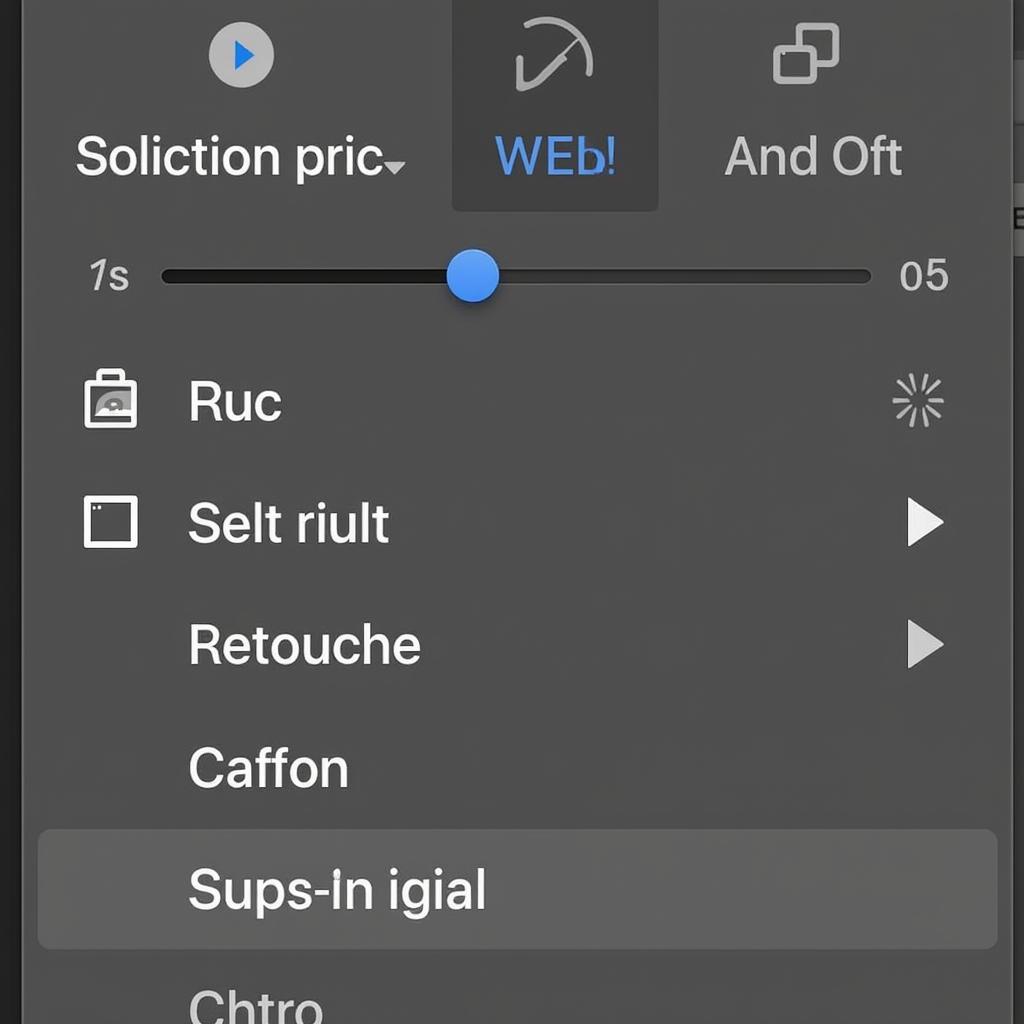 Các công cụ Photoshop
Các công cụ Photoshop
- Thanh menu: Chứa các lệnh và tùy chọn chính của Photoshop.
- Thanh công cụ: Cung cấp các công cụ để lựa chọn, vẽ, chỉnh sửa và thao tác với hình ảnh.
- Bảng điều khiển tùy chọn: Hiển thị các tùy chọn cho công cụ đang được chọn.
- Cửa sổ tài liệu: Hiển thị hình ảnh bạn đang làm việc.
- Bảng điều khiển: Cung cấp quyền truy cập vào các lớp, kênh, đường dẫn, lịch sử và các tính năng khác.
Các công cụ cơ bản trong Photoshop
Để bắt đầu học photoshop hiệu quả, bạn cần nắm vững các công cụ cơ bản sau:
- Move Tool (V): Di chuyển các vùng chọn, lớp và đối tượng.
- Marquee Tools (M): Tạo vùng chọn hình chữ nhật, hình elip, hàng đơn và cột đơn.
- Lasso Tools (L): Tạo vùng chọn tự do.
- Quick Selection Tool (W): Nhanh chóng tạo vùng chọn dựa trên sự tương đồng về màu sắc và kết cấu.
- Magic Wand Tool (W): Chọn các vùng có màu sắc tương tự.
- Crop Tool (C): Cắt xén hình ảnh.
- Brush Tool (B): Vẽ các nét cọ với màu sắc, kích thước và độ cứng khác nhau.
- Clone Stamp Tool (S): Sao chép một phần của hình ảnh sang một vùng khác.
- Eraser Tool (E): Xóa các phần của hình ảnh.
- Gradient Tool (G): Tạo các chuyển màu mượt mà.
- Type Tool (T): Thêm văn bản vào hình ảnh.
Các kỹ thuật chỉnh sửa ảnh cơ bản
Sau khi đã làm quen với các công cụ cơ bản, bạn có thể bắt đầu với các kỹ thuật chỉnh sửa ảnh cơ bản sau:
- Điều chỉnh độ sáng và độ tương phản: Sử dụng các công cụ Brightness/Contrast hoặc Levels để điều chỉnh độ sáng và độ tương phản cho hình ảnh.
- Điều chỉnh màu sắc: Sử dụng các công cụ Hue/Saturation hoặc Color Balance để điều chỉnh màu sắc cho hình ảnh.
- Loại bỏ khuyết điểm: Sử dụng các công cụ Spot Healing Brush, Healing Brush hoặc Clone Stamp để loại bỏ các khuyết điểm trên da, bụi bẩn hoặc các đối tượng không mong muốn khác.
- Cắt xén và chỉnh sửa kích thước: Sử dụng công cụ Crop để cắt xén hình ảnh và Image Size để thay đổi kích thước hình ảnh.
- Thêm hiệu ứng: Áp dụng các bộ lọc và hiệu ứng đặc biệt để tạo ra các phong cách độc đáo cho hình ảnh.
Nguồn tài nguyên học Photoshop miễn phí
Ngoài bài viết hướng dẫn học Photoshop này, bạn có thể tìm thấy rất nhiều tài nguyên học tập trực tuyến miễn phí:
- Kênh YouTube: Photoshop Tutorials, Phlearn, Tutvid.
- Trang web: Adobe Photoshop Tutorials, Photoshop Essentials, PSDDude.
- Khóa học trực tuyến: Coursera, Udemy, Skillshare.
Kết luận
Học Photoshop là một hành trình thú vị và bổ ích. Bằng cách nắm vững các kiến thức cơ bản và thực hành thường xuyên, bạn có thể khai phá tiềm năng sáng tạo vô tận của Photoshop và tạo ra những tác phẩm đồ họa ấn tượng.
FAQ
1. Tôi có cần phải là người có năng khiếu nghệ thuật mới có thể học Photoshop?
Không cần thiết. Photoshop là công cụ dành cho tất cả mọi người, từ người mới bắt đầu cho đến các chuyên gia.
2. Phiên bản Photoshop nào phù hợp với người mới bắt đầu?
Phiên bản Photoshop mới nhất luôn được khuyến khích sử dụng vì nó có đầy đủ tính năng và cải tiến mới nhất. Tuy nhiên, bạn có thể bắt đầu với phiên bản cũ hơn nếu cấu hình máy tính của bạn không đủ mạnh.
3. Mất bao lâu để thành thạo Photoshop?
Thời gian để thành thạo Photoshop phụ thuộc vào nhiều yếu tố, bao gồm thời gian bạn dành cho việc học tập, khả năng tiếp thu và mục tiêu của bạn.
Bạn muốn tìm hiểu thêm về các chủ đề liên quan?
Liên hệ với chúng tôi để được tư vấn và hỗ trợ:
- Số Điện Thoại: 0705065516
- Email: thptquangtrung@gmail.com
- Địa chỉ: NB tổ 5/110 KV bình thường b, P, Bình Thủy, Cần Thơ, Việt Nam.